Kuinka korjata PS5-ohjain ei muodosta yhteyttä tai synkronoi
Miscellanea / / August 04, 2021
Mainokset
Tässä oppaassa näytämme, kuinka voit korjata PS5-ohjaimen yhteys- ja synkronointiongelmat. Sonyn uusimmalla konsolitarjouksella on paljon tarjottavaa loppukäyttäjälle. Ei vain sinä voisit pelata suosikkipelejäsi pelata pelejä nopeudella 120 FPS, mutta voit jopa nauhoita pelattavuutesi ja jaa se ystäviesi kanssa. Samalla linjalla 4K-näyttö, Ray Tracing -tekniikka ja 825 Gt: n SSD ovat kaikki tähän mennessä tehokkaimpien konsolien joukossa. Sen ohjain näyttää kuitenkin käyvän läpi karkean laastarin.
Monilla käyttäjillä on ilmaisi huolensa siitä, että he eivät voi yhdistää ohjainta konsoliin. Edellä mainitulle virheelle voi olla melko monta syytä. Ensinnäkin se voi johtua ohjaimen Bluetooth-yhteyden ongelmista. Samoin USB-C-kaapelin tai USB-porttien ongelmat voivat myös aiheuttaa tämän virheen. Samalla linjalla ongelmat ohjaimen asetuksissa tai vanhoissa järjestelmäohjelmistoissa voivat myös osoittautua syyllisiksi. Tässä huomautuksessa tässä oppaassa luetellaan kaikki uskottavat menetelmät näiden ongelmien korjaamiseksi, mikä puolestaan korjaa PS5-ohjaimen yhteys- ja synkronointiongelmat. Seuraa mukana.
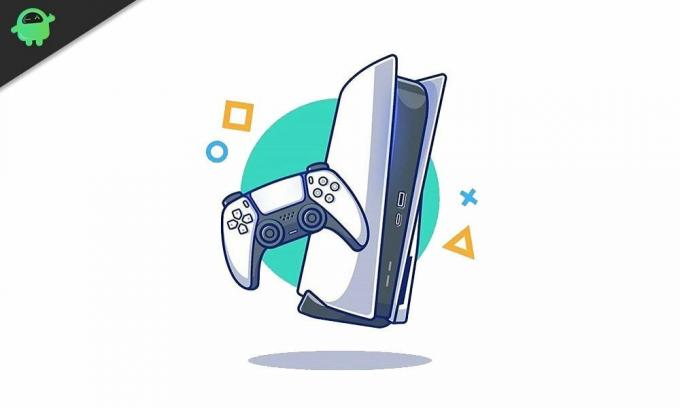
Sivun sisältö
-
1 Kuinka korjata PS5-ohjain ei muodosta yhteyttä tai synkronoi
- 1.1 Korjaus 1: Yritä synkronointia uudelleen
- 1.2 Korjaus 2: Käytä toista USB-kaapelia
- 1.3 Korjaus 3: Tyhjennä USB-portit
- 1.4 Korjaus 4: Irrota muut laitteet
- 1.5 Korjaus 5: Tarkista Bluetooth-yhteys
- 1.6 Korjaus 6: Käynnistä PS5 uudelleen
- 1.7 Korjaus 7: Päivitä PS5-laiteohjelmisto
- 1.8 Korjaus 8: Nollaa ohjain
- 1.9 Korjaus 9: Ota yhteys Sonyn laitteistotukeen
Kuinka korjata PS5-ohjain ei muodosta yhteyttä tai synkronoi
Tähän ongelmaan ei ole mitään yleistä korjausta. Saatat joutua kokeilemaan kaikkia alla mainittuja kiertotapoja, kunnes onnistut saavuttamaan. Joten sanotaan, jatketaan opetusohjelmaa.
Mainokset
Korjaus 1: Yritä synkronointia uudelleen

No, ennen kuin jatkat edistyneillä korjauksilla, sinun tulisi antaa uusi laukaus pariliitosta. Useimmiten käyttäjillä on ollut toisen kerran onnekas. Käynnistä siis konsoli ja liitä Dual Shock Controller siihen USB-kaapelilla. Jos ohjaimesi on kytketty pois päältä, käynnistä se painamalla sen etuosassa olevaa PS-painiketta. Kun merkkivalo vilkkuu, voit irrottaa USB-kaapelin käyttääksesi sitä langattomasti. Katso, korjaako se korjauksen PS5-ohjaimen yhteys- ja synkronointiongelmiin.
Korjaus 2: Käytä toista USB-kaapelia
Joissakin tapauksissa ongelma voi olla käyttämäsi USB-tyypin C kaapeli. Ensinnäkin, käytä vain konsolin mukana toimitettua kaapelia. Jos käytät jo virallista kaapelia, yritä liittää toinen laite sitä käyttämällä. Jos toinen laite ei myöskään muodosta yhteyttä, sinun on ehkä hankittava uusi USB-kaapeli PS5-ohjaimen yhteys- ja synkronointiongelmien korjaamiseksi.
Korjaus 3: Tyhjennä USB-portit
Varmista, että USB on liitetty tiukasti molempiin portteihin. Samalla linjalla tarkista myös, että aukoissa ei ole pölyä, roskia ja muita pieniä hiukkasia.
Korjaus 4: Irrota muut laitteet
On olemassa kaksi erilaista lähestymistapaa samaan. Ensinnäkin varmista, että ohjaimeen ei ole kytketty muita laitteita tai laitteita (kuten kuulokkeita tai kuulokkeita). Samoin sinun on tarkistettava, että ohjainta ei ole yhdistetty mihinkään muuhun laitteeseen Bluetoothin kautta. Jos haluat olla turvallisempi, poista ohjaimesi tietokoneesi tai muiden konsolien liitettyjen laitteiden luettelosta. Katso, pystyykö se korjaamaan PS5-ohjaimen yhteys- ja synkronointiongelmat.
Mainokset
Korjaus 5: Tarkista Bluetooth-yhteys
Kun puhutaan langattomasta yhteydestä, sinun on myös varmistettava, ettei Bluetooth-yhteyttä keskeytä mikään kova esine tai materiaali. Ohjaimen ja PS5: n pitäisi pystyä kommunikoimaan ilman keskeytyksiä välissä.
Korjaus 6: Käynnistä PS5 uudelleen

Tunnetaan myös nimellä pehmeä nollaus, konsolin uudelleenkäynnistäminen antaa konsolille uuden ympäristön työskennellä. Tällöin myös väliaikaiset tiedot tyhjennetään. Joten pidä PS5: n virtapainiketta painettuna, kunnes se sammuu. Odota nyt minuutti tai kaksi ja paina sitten uudelleen konsolin virtapainiketta. Kun se käynnistyy, tarkista, korjaako se PS5-ohjaimen yhteys- ja synkronointiongelmat.
Korjaus 7: Päivitä PS5-laiteohjelmisto
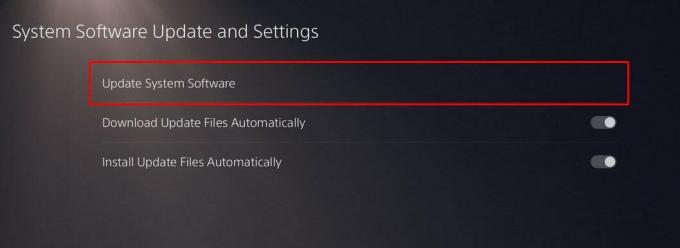
Mainokset
jos sinulla on varakonsoli, yritä päivittää konsoli uusimpaan versioon. Saattaa tapahtua, että yhteysvirhe voi olla ohjelmavirhe ja uusimman version asentaminen voi korjata ongelman. Tartu siis toiseen ohjaimeen ja siirry asetukset > Järjestelmä > Järjestelmäohjelmisto > Järjestelmän ohjelmiston päivitys ja asetukset > Päivitä järjestelmäohjelmisto. Odota, että prosessi on valmis, ja kun se on valmis, katso onko PS5-ohjaimen yhteys- ja synkronointiongelmat korjattu vai ei.
Korjaus 8: Nollaa ohjain

Jos mikään yllä olevista menetelmistä ei onnistunut tuottamaan suotuisia tuloksia, kannattaa harkita konsolin tehdasasetusten palauttamista. Poista sitä varten ohjain konsolista. Nyt konsolin takaosassa pitäisi näkyä pieni reikä. Käytä nastaa ja työnnä se reiän sisään niin, että painiketta painetaan. Pidä sitä painettuna noin 5-6 sekunnin ajan. Kun olet valmis, synkronoi ohjain uudestaan konsolisi kanssa PS-painikkeella (kuten ensimmäisessä korjauksessa mainitaan).
Korjaus 9: Ota yhteys Sonyn laitteistotukeen
Jos olet saavuttanut tämän vaiheen, valitettavasti ongelma saattaa liittyä laitteistoon. Siinä tapauksessa sinun tulee ottaa yhteyttä Sonyn tukitiimi ja selvittää jatkotoimet.
Tällä tavoin päätämme oppaan kuinka korjata PS5-ohjaimen yhteys- ja synkronointiongelmat. Olemme jakaneet yhdeksän erilaista menetelmää samalle. Kerro meille kommenteissasi, mikä tapauksesi onnistui. Samoin tässä on joitain iPhone-vinkkejä, PC-vinkkejäja Android-vinkkejä jotka ansaitsevat myös huomionne.
Mainokset Nintendo Switchin omistajat voivat rekisteröidä ystäviä kytkinkonsoliinsa. Se on aivan kuten lisäät…
Mainokset PS5: llä ja Xbox Series X: llä, tämän sukupolven kahdella odotetuimmalla konsolilla, on vihdoin julkaisu…
Mainokset Äskettäin Microsoft esitteli Xbox Game Pass for PC: n, jonka pelaajat voivat ostaa erikseen tai…


